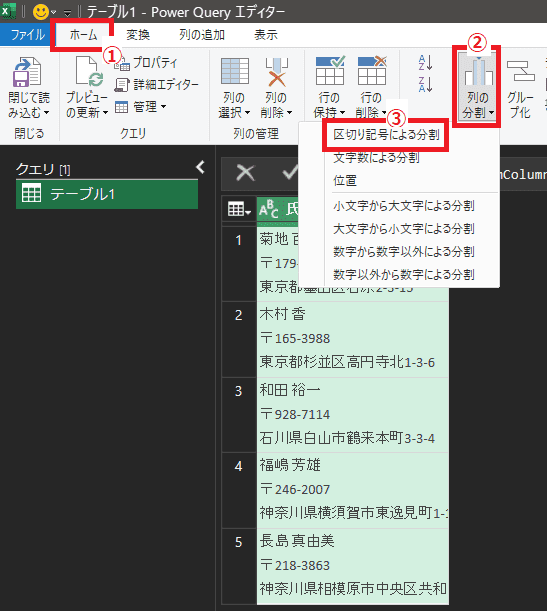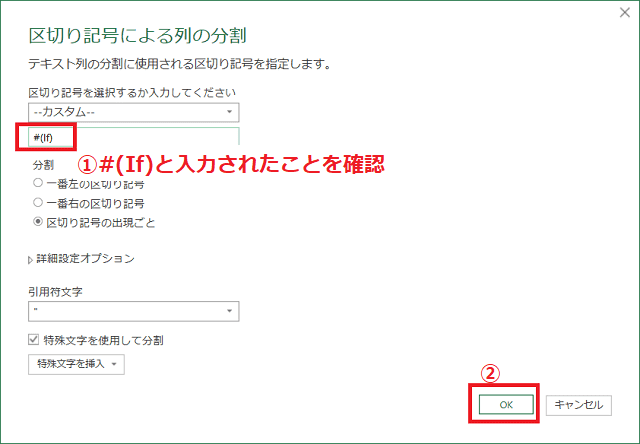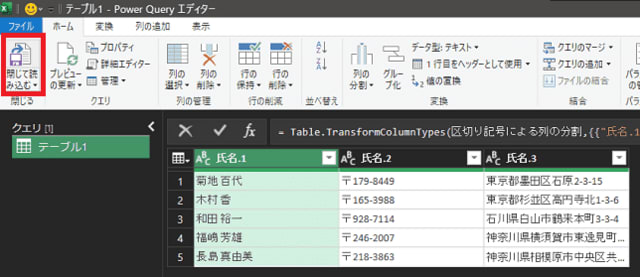日々のパソコン案内板
【Excel関数】 No.1(A~I) No.2(J~S) No.3(T~Y)
【Excelの小技】 【HTMLタグ&小技】
【PDFの簡単セキュリティ】
【複数フォルダーを一括作成するんならExcelが超便利だよ!!】
【アップデートが終わらない!? Windowsの修復ツールを使ってみる方法】
【削除してしまったファイルやデータを復元する方法ー其の一(以前のバージョン)】
【削除ファイルやデータを復元する方法ー其の二(ファイル履歴)】
【Excel振替伝票の借方に入力したら貸方に対比する科目を自動記入】
【手書きで書くように分数表記する方法】
【Web上のリンクさせてある文字列を選択する方法】
【Excel2010以降は条件付き書式設定での文字色にも対応!】
【Windows10のWindows PowerShellでシステムスキャンの手順】
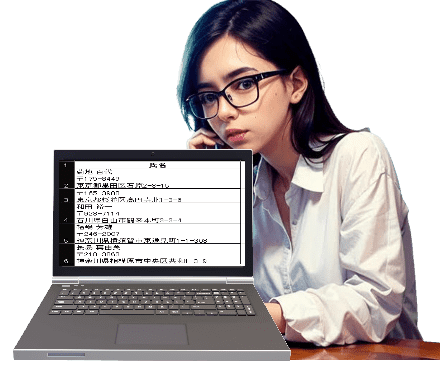
セル内の改行されてる文字列を分割取出ししたい…!?
でも…Excel関数は使わないで出来へんのかな…!?
PowerQueryで取出し可能!!
Excelで一つのセル内で【Alt】キーと【Enter】キーを押せばセル内で改行できることはご存知の方も多いと思います。実は、Power Queryを利用すれば、四苦八苦しなくても取り出すことは可能なんですよね。 今日はそのやり方を書いて置こうと思います。
そのようにして創られた、例えば、左の画像のようなデータの場合、別々のセルに個別に取り出したいことってありますよね。
でも、一つずつコピー&ペーストしてたり…複雑な関数を四苦八苦しながらやらなくても簡単に取り出す方法って無いのでしょうか…
- 【セル内の改行で表示されてるデータを個別に取り出す方法】
- 先ず、処理したい『データ範囲』を選択します。
- 次にリボンの『データ』タブを選択します。
- 開いたメニューの中からデータの取得と変換項目の『テーブルまたは範囲から』を選択します。
- すると、テーブルの作成ダイアログが表示されますので、選択範囲、先頭行をテーブルの見出しとして使用するの箇所を確認して『OK』をクリックします。
- するとPower Queryエディターが表示されますので『ホーム』タブを選択します。
- 次に変換項目の『列の分割』を選択します。
- そして、開いたメニューの中から『区切り記号による分割』を選択します。
- すると、区切り記号による列の分割ダイアログが表示されますので一番上は『カスタム』を選択します。
- そして、二段目はDeleteキーで『空白』にして下さい。
- 次に『特殊文字を使用して分割』に『✔』を付けます。
- そして、『特殊文字挿入』をクリックしてプルダウンメニューの中から『改行』を選択します。
- すると、先程空白にした箇所に『#(If)』と入力されますので確認します。
- そして『OK』をクリックします。
- Power Queryエディターはこれで終了なので、左上の『閉じて読込む』をクリックします。
- すると、Excelシートの戻り、改行されてた位置でデータが取り出されてテーブルとして表示されましたが、テーブルは必要なければ、そのままコピーしてデータだけを貼り付ければ良いです。